Desarrollado por Tenorshare, el iAnyGo le permite cambiar la ubicación de su iPhone sin tener que liberarlo - de hecho, usted ni siquiera necesitas instalarlo En tu celular. Según los desarrolladores, el software puede sortear las barreras de iOS porque usa la computadora para engañar al GPS del dispositivo. Gracias a esto, el procedimiento para cambiar la ubicación del iPhone se vuelve más sencillo y seguro, ya que no cambia ningún parámetro de seguridad del sistema (como lo haría un jailbreak) y podrás jugar a Pokémon Go con tranquilidad. por ejemplo.
Además de ser práctico y eficiente, iAnyGo no solo te permite cambiar la ubicación de tu iPhone: con el programa, también es posible trazar una ruta con dos o más puntos y “simular” el movimiento del dispositivo en esta trayectoria. En cuanto a las ventajas de poder simular una ubicación en tu dispositivo, es importante mencionar que también son muchas, como poder chatear con personas de todo el mundo en apps de relaciones o incluso acceder contenido e aplicativos que no están disponibles en España.
En el tutorial que ves a continuación, te enseñamos cómo falsificar la ubicación del iPhone con iAnyGo. Sin embargo, antes de comenzar, vale la pena mencionar que el software solo es gratuito en primeros dos usos. Si desea usarlo con más frecuencia, deberá comprar una licencia.
Cómo cambiar la ubicación del iPhone con iAnyGo
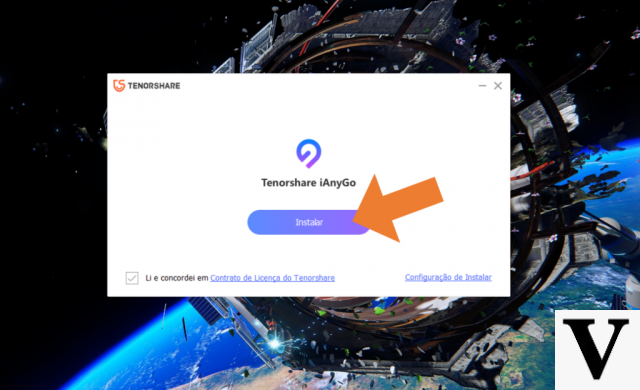
Paso 1. Haga clic en el botones de abajo y descargue la versión apropiada de iAnyGo a su computadora. El software está disponible tanto para PC (Windows 10 a XP) como para Mac (MacOS 11 BigSur y anteriores). Si tiene problemas, también puede ir a la página de Tenorshare para descargar.
DESCARGAR IANYGO PARA WINDOWS Descargar iANYGO PARA dirección MAC
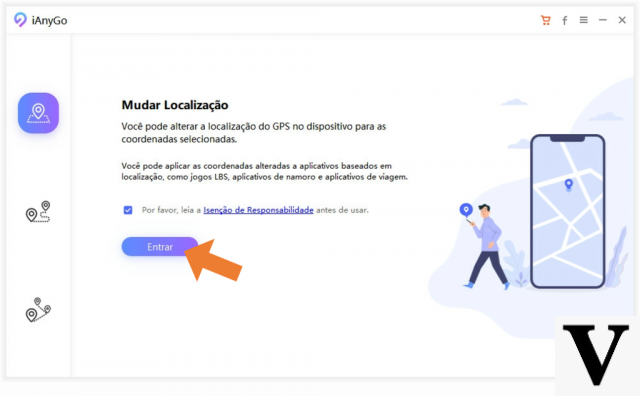
Paso 2. Después de instalar iAnyGo en su máquina, inicie el programa. Por defecto, el software ya estará abierto en el “Cambiar locación". Asegúrese de que la casilla de exención de responsabilidad esté marcada y haga clic en "Entrar".
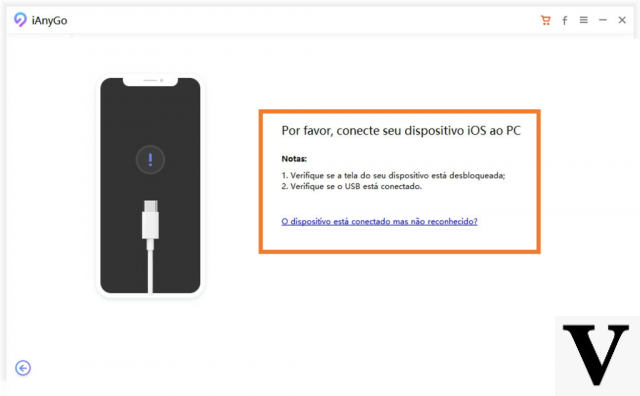
Paso 3. Conecta tu iPhone a la computadora con la ayuda de un cable USB. Una vez conectado, desbloquea el iPhone y en el ordenador, pulsa de nuevo en “Entrar“. Después de hacer clic, es probable que su iPhone le pregunte si confía en la computadora; confirme tocando "Confianza".
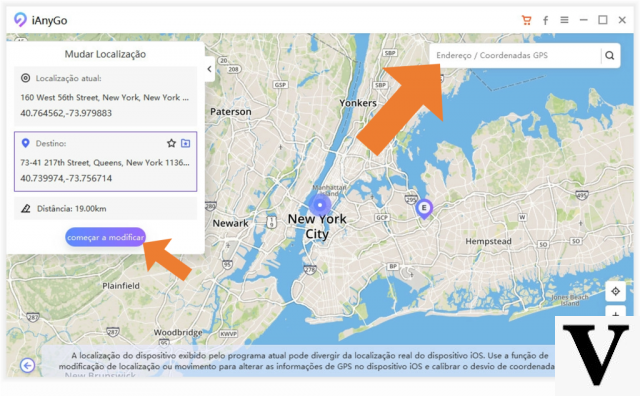
Paso 4. En PC, seleccione una ubicación en el mapa para falsificar la ubicación del iPhone. Tenga en cuenta que puede señalar la ubicación en el mapa, buscar una dirección en la barra de búsqueda o incluso ingresar las coordenadas GPS exactas que desea simular.
En la imagen, usamos un ejemplo de Nueva York para ilustrar cómo funciona iAnyGo. Una vez que encuentre la ubicación deseada en su caso, haga clic en “empezar a modificar“. Inmediatamente, la ubicación de su iPhone se modificará y todas las aplicaciones que usan la ubicación GPS recibirán las coordenadas falsas.
Tenga en cuenta, sin embargo, que algunas aplicaciones más sofisticadas usan, además de las coordenadas GPS, información del Wi-Fi ou da red de datos móviles para determinar su ubicación. Entonces, pruébelo y vea si funciona para la aplicación que desea usar.
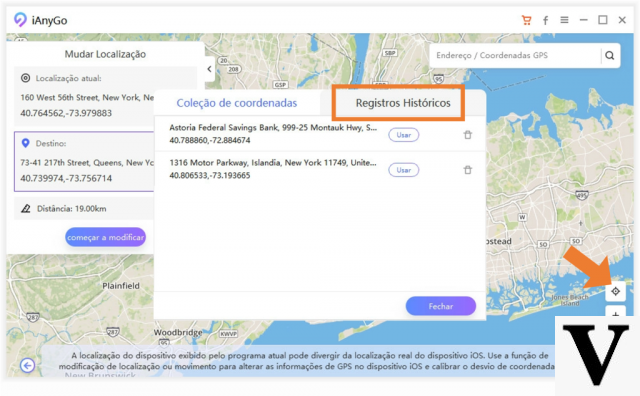
Paso 5. Para volver a la ubicación actual, toca el icono indicado en la esquina inferior derecha de la pantalla. Tenga en cuenta que también puede ver un historial de ubicaciones seleccionadas haciendo clic en "Registros históricos".
Cómo simular una ruta entre dos puntos
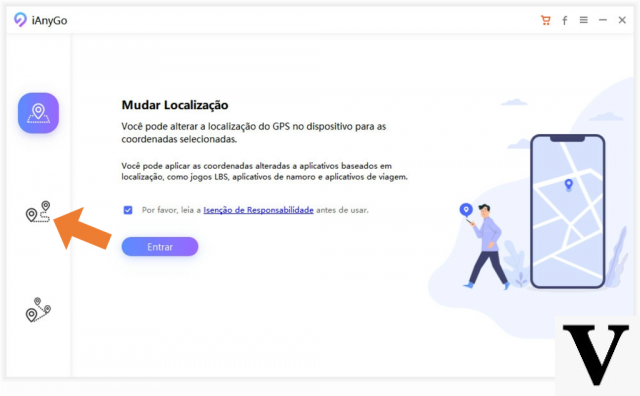
Paso 1. Como se mencionó anteriormente, iAnyGo también le permite simular mover su teléfono entre dos ubicaciones. Sin embargo, para usar esta función, debe abrir iAnyGo y seleccionar, en la pantalla de inicio, el modo “Movimiento de un solo punto“. Para seleccionar este modo, haga clic en el segundo icono en el lado izquierdo de la pantalla, como se muestra en la imagen.
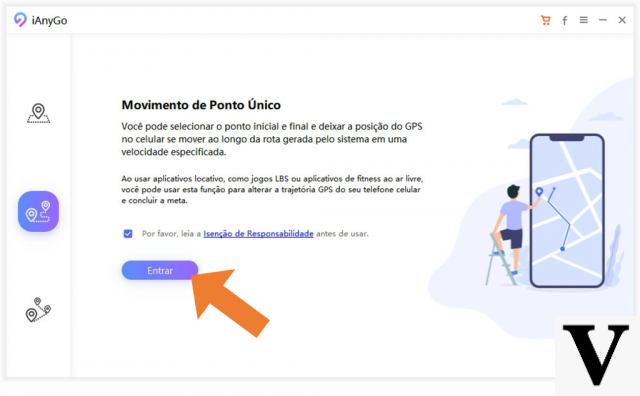
Paso 2. Una vez en el modo de movimiento único, haga clic en "Entrar".
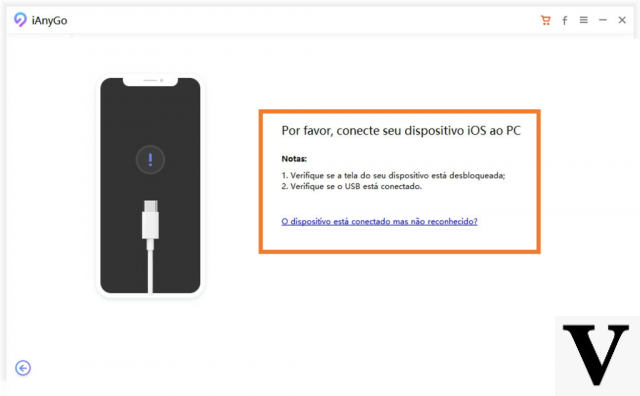
Paso 3. Si su iPhone no está conectado a la computadora, conéctelo. Si te saltaste el procedimiento anterior y es la primera vez que usas iAnyGo, tu iPhone te pedirá autorización para confiar en tu computadora. Confirme tocando “Confianza".

Paso 4. Una vez que todo esté listo, es hora de definir la ruta que tomará tu iPhone. De forma predeterminada, el punto de partida siempre será su ubicación real, pero puede cambiarlo haciendo clic en "Punto de partida“. Haga lo mismo para establecer el “Punto final” de su trayectoria.
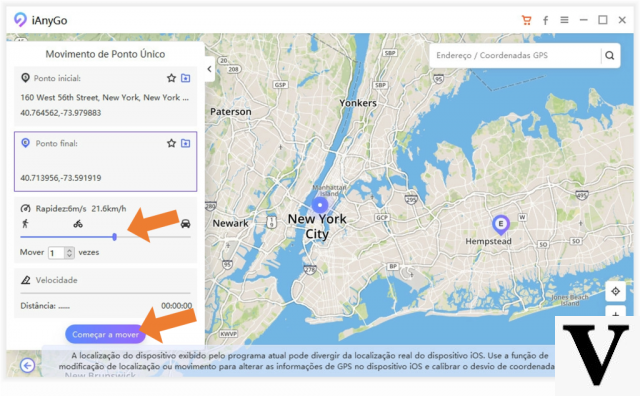
Paso 5. Tenga en cuenta que en la misma pantalla, también es posible definir la velocidad de su movimiento (en kilómetros) y cuántas veces se realizará la ruta. Después de ajustar estos parámetros, toque “empieza a moverte“, en la parte inferior de la pantalla, para iniciar su viaje de ida y vuelta por la ruta definida.
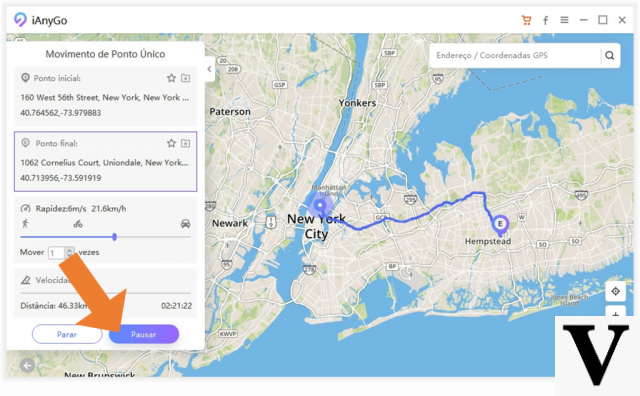
Paso 6. Puedes pausa e continuar muévete cuando quieras.
Cómo simular una ruta con múltiples puntos

Paso 1. Finalmente, vale la pena recordar que iAnyGo también simula rutas con múltiples puntos. Para utilizar esta función, como en el paso anterior, es necesario seleccionar la opción “movimiento multipunto", en la pantalla de inicio del programa.

Paso 2. Después de eso y una vez que tu iPhone esté conectado a la computadora, haz clic en “Entrar".
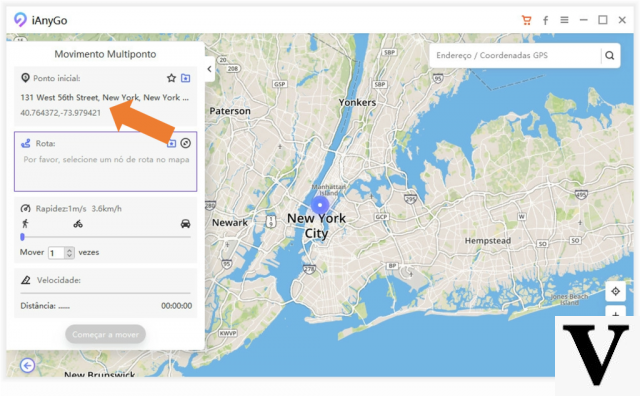
Paso 3. Después de que iAnyGo abra la pantalla del mapa, tenga en cuenta nuevamente que, de forma predeterminada, su punto de partida siempre será su ubicación real. Puede cambiar el punto de partida haciendo clic en “Punto de partida” y definiendo, en el mapa o en el campo de búsqueda, desde dónde debe partir tu ruta.
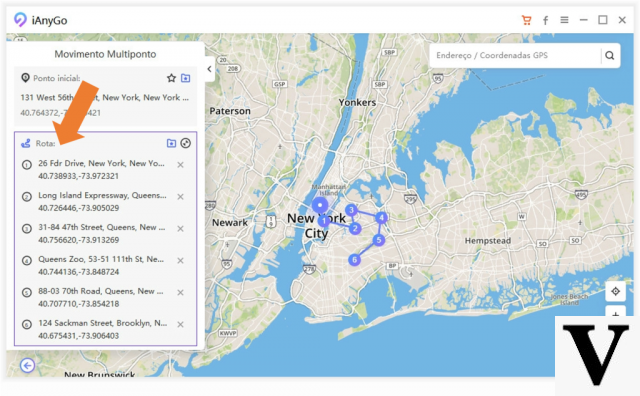
Paso 4. Una vez definido el punto de partida, traza tu ruta haciendo clic en “Punto final“. Tenga en cuenta que puede ingresar múltiples direcciones, cada una de las cuales corresponderá a un punto en su trayectoria. La última dirección será el destino final.
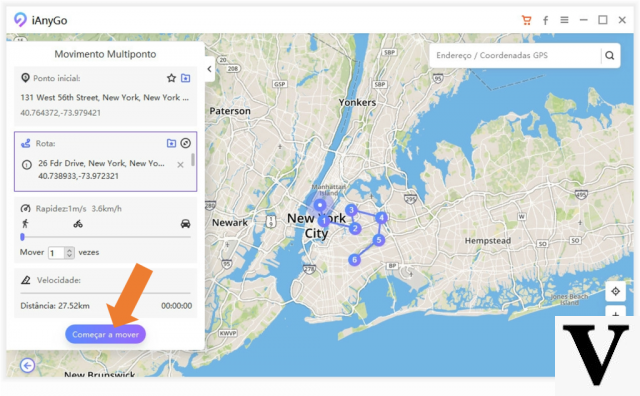
Paso 5. También como en el paso anterior, puedes establecer la velocidad del camino y cuantas veces se repetirá. Una vez que tengas todo este conjunto, toca en “empieza a moverte” para iniciar la ruta simulada.
Entonces, ¿te gustó cómo iAnyGo te permite cambiar la ubicación de tu iPhone sin instalar nada en él? No olvides revisar el ¡Las 15 mejores aplicaciones y juegos de 2020 para iPhone y Mac!

























